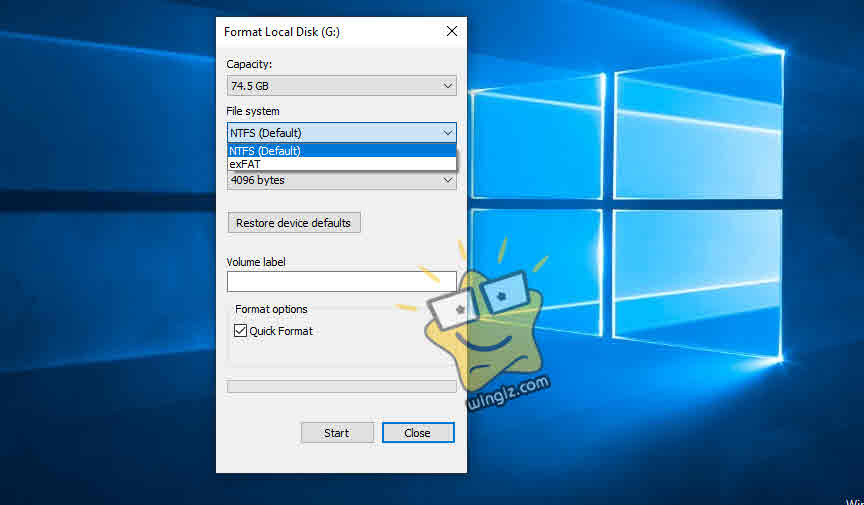إذا كنت تستخدم نسخة الويندوز 10 على جهاز الكمبيوتر الخاص بك، فهذا المقال موجه لك أنت شخصياً . ويندوز 10 لا يوفر إمكانية عمل فورمات لفلاشة USB أو هارد خارجى بحجم 32 جيجابايت لنظام ملفات FAT32 . نعم، إذا فكرت الأن فى توصيل قرص خارجى بمساحة 32 جيجابايت بجهاز الكمبيوتر لعمل فورمات والتحويل إلى صيغة FAT32 ستلاحظ توفر NTFS و exFAT لمحركات أقراص USB أكبر من 32 جيجابايت فقط ولن تعثر على FAT32 كما فى سكرين شوت أدناه .
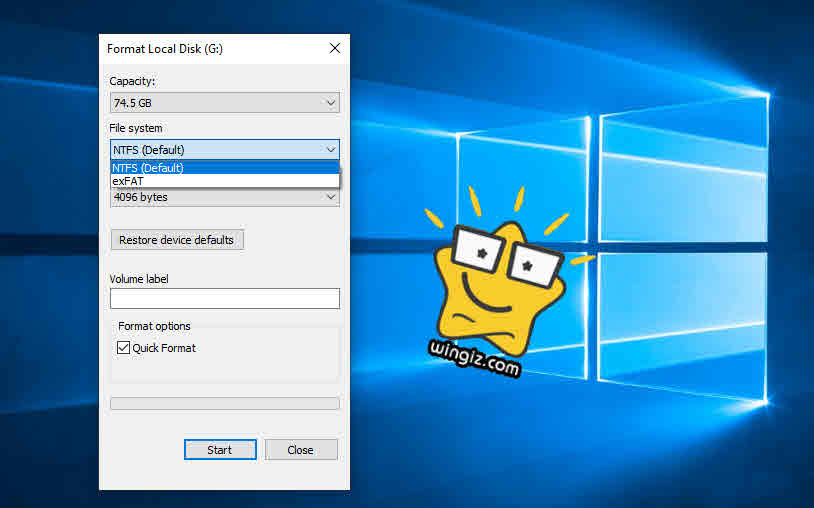
بالتالى، أنت فى هذه الأثناء بحاجة إلى بعض الطرق الأخرى التى تعتمد على برامج وأدوات طرف ثالث . وفى هذا الدليل معنا ثلاث طرق بسيطة للغاية تساعدك فى تجاوز هذا الأمر وعمل فورمات للاقراص الخارجية بمساحة 32 جيجابايت فيما أعلى وأكبر من ذلك .
فورمات عن طريق الدوس
الطريقة الأولى :
1 : تكون باستخدام موجه الأوامر CMD . فقط، قم بالتوجه إلى قائمة إبدأ وابحث عن “CMD”، وبعد ظهور ايقونة CMD معك أنقر كليك يمين واختر “Run as administrator” للتشغيل بصلاحية الأدمن .
2 : بعد تشغيل موجه الأوامر بصلاحية الأدمن، قم أولاً بالتعديل على الأمر أدناه باستبدال حرف G بحرف الفلاشة أو الهارد الخارجى الخاص بك، ثم نسخ الأمر ولصقه فى cmd والنقر على enter .
Format /FS:FAT32 G
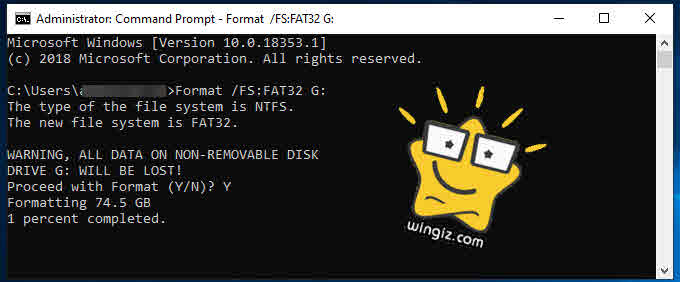
قد يستغرق الأمر بعض الوقت . لذلك، يتوجب عليك الانتظار لحين الانتهاء من عمل فورمات للفلاشة أو الهارد الخارجى الخاص بك .
برنامج FAT32 Format
الطريقة الثانية :
فى حالة كنت لا تفضل استخدام موجه الأوامر cmd، فيمكنك فى هذه الحال استخدام الأداة المجانية لعمل فورمات لمحركات أقراص USB أكبر من 32 جيجابايت لنظام الملفات FAT32 .
1 : فى البداية يجب تحميل وتثبيت برنامج FAT32 Format
2 : من الواجهة الرئيسية للبرنامج حدد حرف بارتشن الفلاشة أو الهارد الخارجى الخاص بك، ثم وضع علامة صح أمام خيار “Quick format”، وفى الأخير أنقر على “Start” لبدء عملية فورمات القرص الخارجى الخاص بك .
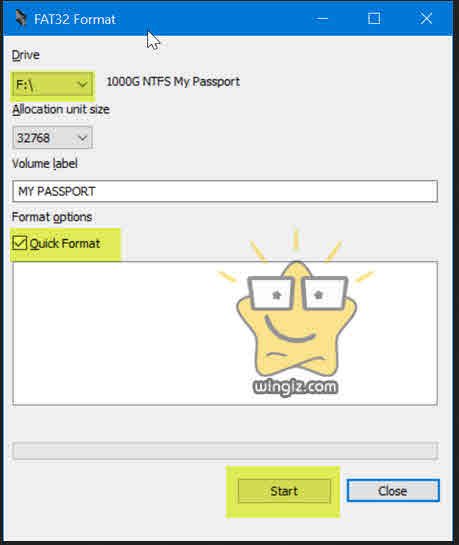
سيتم مسح جميع البيانات الموجودة على محرك الأقراص والتحويل إلى FAT32 .
تحويل ntfs الى fat32 بدون فورمات
الطريقة الثالثة :
الطريقتين أعلاه تتطلب عمل فورمات . ولكن، فى حالة إذا كنت ترغب فى التحويل إلى FAT32 بدون فورمات . هنا يجب عليك استخدام برنامج من هذه البرامج الثلاثة Partition Wizard و Partition Master و AOMEI NTFS to . مع العلم، هذه البرامج ليست مجانية .
فى حالة كنت لا تريد دفع المال ولا تريد فقدان البيانات المخزنة على القرص الخارجى USB . يمكنك فى هذه الحالة عمل نسخة احتياطية لهذه البيانات المخزنة على الفلاشة ومن ثم استخدام الطريقة الأولى أو الثانية .